Muy a menudo usted seleccionaría un montón de archivos para subirlos a la unidad de Google en su teléfono. Después de un tiempo, al abrir Google Drive para comprobar el estado, te sorprendería no ver ningún archivo nuevo allí y recibirías el mensaje «espera para subirlo».
Y no hay nada peor que ser recibido con un botón de reintento. Entonces, ¿qué hace uno? Simplemente déjalo ir y busca alternativas a Google Drive? Por supuesto que no! Necesitas probar las soluciones que se mencionan a continuación para solucionar el error de espera de la carga en la unidad de Google desde tu teléfono.
Comencemos con algunos de los más fáciles para comprobar si ayudan a resolver el error.
Tabla de contenidos [mostrar]
1. Reiniciar el teléfono
La imposibilidad de cargar archivos en la unidad puede ser molesta. Una de las soluciones más fáciles que hace maravillas es reiniciar el dispositivo. Reinicie el teléfono y luego abra la unidad. Los archivos deben empezar a subir normalmente.
2. Forzar aplicación de parada
Cuando una aplicación se comporta mal, debes eliminarla de las aplicaciones recientes. Esperemos que eso arregle el problema, pero si persiste, tenemos que dar un paso más duro para eliminar la aplicación. Para ello, utilizamos la función de parada forzada de Android.

Detener por la fuerza la aplicación pone fin a todas sus actividades de fondo y la apaga instantáneamente. En el debido proceso, puede perder algunos datos o progresos recientes con la aplicación.
Para forzar la detención de Google Drive, siga estos pasos:
Paso 1: Abre Configuración del dispositivo y ve a Aplicaciones y notificaciones/Gestor de aplicaciones/Aplicaciones/ Aplicaciones instaladas dependiendo de la opción disponible en tu teléfono.

Paso 2: En Todas las aplicaciones, pulse sobre Accionamiento seguido de Forzar parada en la siguiente pantalla. A continuación, abra de nuevo la unidad de Google Drive y debería funcionar correctamente.
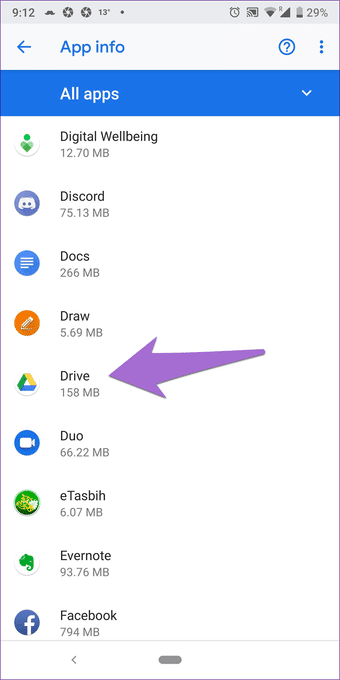
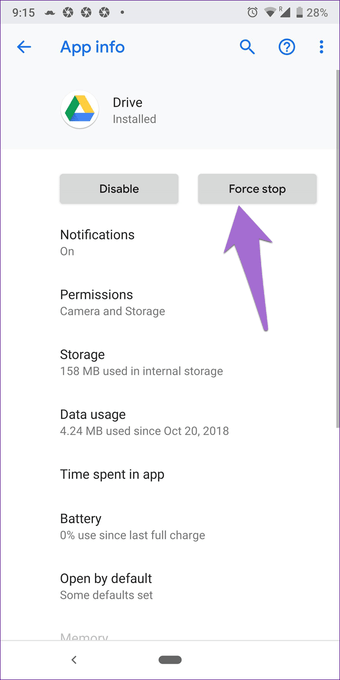
3. Borrar caché
Google Drive contiene un gestor de caché integrado que es diferente de la caché del dispositivo en Android. Debería vaciar ambas cachés. Tenga en cuenta que al borrar la caché sólo se eliminan los archivos temporales sin alterar los datos de la unidad. Aquí están los pasos para ambos métodos.
Desde la aplicación
Abra la aplicación Drive y puntee en el menú de tres barras en la esquina superior izquierda. A continuación, vaya a Configuración.
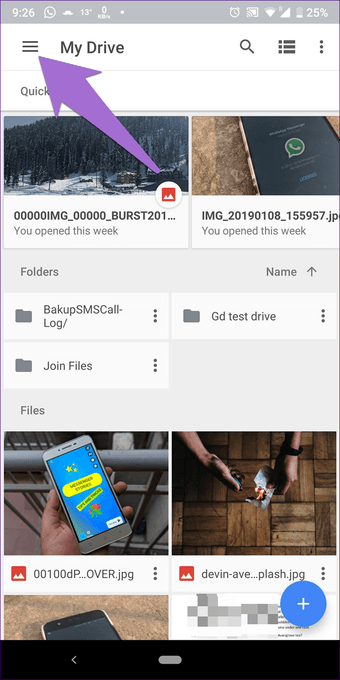
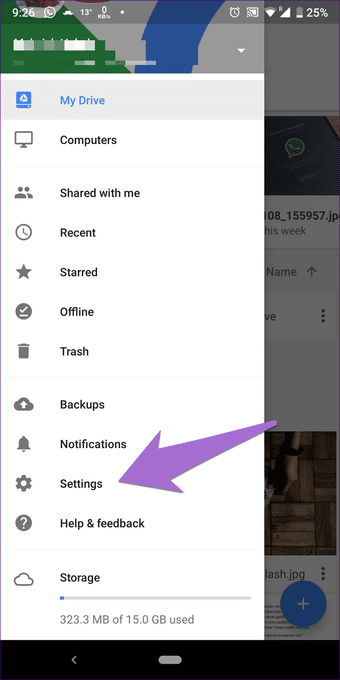
En Configuración, pulse Borrar caché y reinicie el dispositivo.
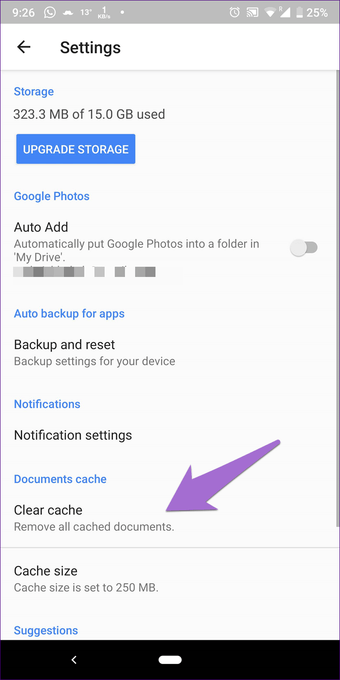
Desde Configuración del dispositivo
Inicie la aplicación Configuración en su teléfono y vaya a Apps & notifications/Application manager. En Todas las aplicaciones, pulse sobre Unidad y luego sobre Almacenamiento. Presione el botón Borrar caché y reinicie el teléfono.
Nota: Abstenerse de golpear el botón Borrar datos/almacenamiento 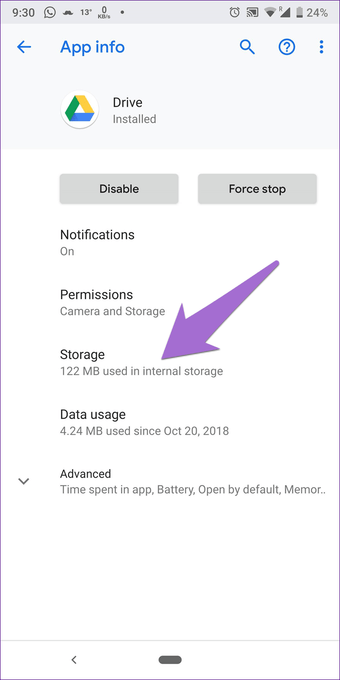
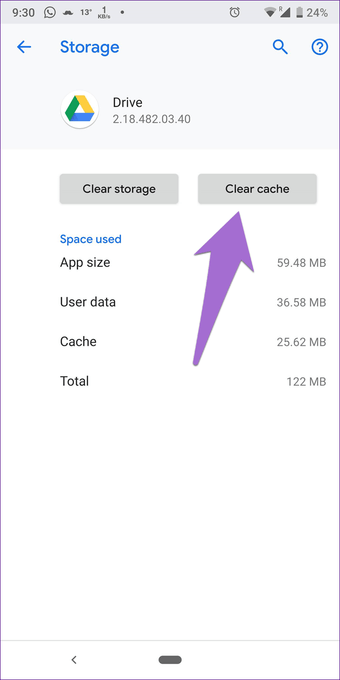
4. Habilitar cargas en datos móviles
Para guardar tus valiosos datos móviles, Google Drive proporciona una configuración nativa que te permite elegir si quieres transferir archivos únicamente a través de Wi-Fi. Si está habilitada, no se realizarán cargas en los datos móviles. Y si intentas cargar archivos en los datos del móvil, aparece un error. Por eso es necesario desactivar esta opción.
Para ello, siga estos pasos:
Paso 1: Pulse sobre el menú de tres barras en la esquina superior izquierda de la aplicación Google Drive.
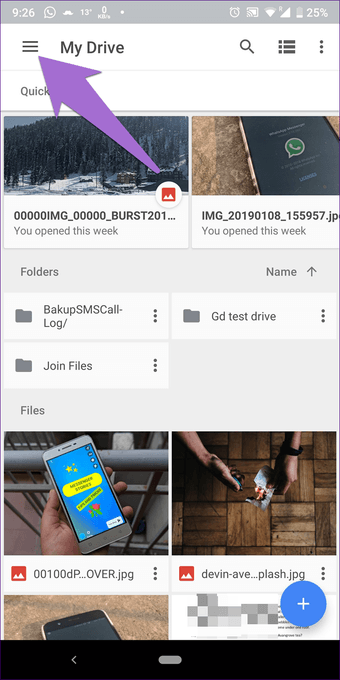
Paso 2: Pulse sobre Configuración. En este caso, desactive la opción de Transferir archivos sólo a través de Wi-Fi. A continuación, vuelva a intentar cargar los archivos.
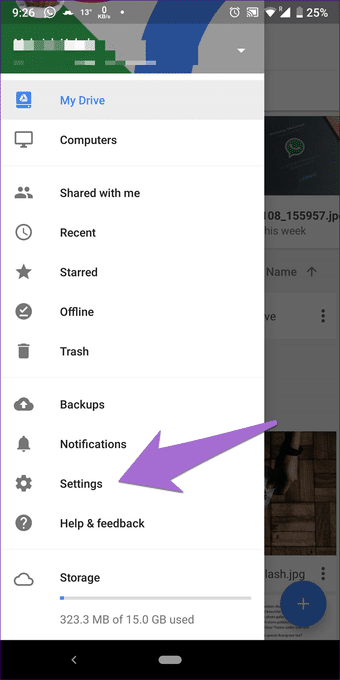
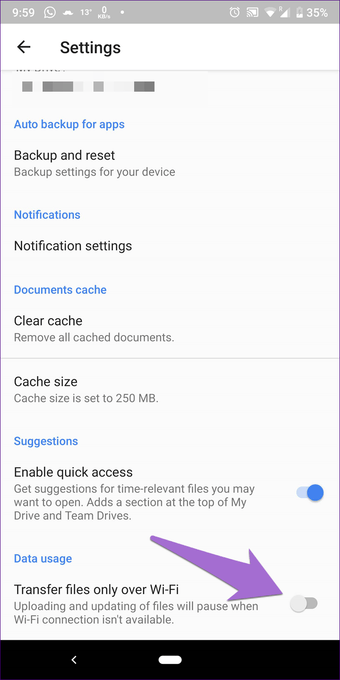
5. Apagar Internet
Tanto si utiliza datos móviles como si utiliza Wi-Fi para cargar archivos, intente apagarlos y encenderlos. Dado que la conexión se restablece, cualquier fallo relacionado con la red se resolvería.
6. Cambiar la conexión a Internet
Otra forma similar de deshacerse del problema es intentar cargar los archivos en una conexión a Internet diferente. Si tiene datos móviles, cambie a Wi-Fi y viceversa. A veces la mala calidad de la conexión puede causar un problema y el uso de una opción alternativa le permitirá subir archivos.
7. Habilitar el Modo Avión
Todas las conexiones relacionadas con la red, como Wi-Fi, una red celular, Bluetooth, etc., se detienen cuando se activa el modo de avión. Aunque suene raro, se sabe que habilitar el modo avión soluciona problemas con la aplicación. Encenderlo por un tiempo puede ser útil para ti también. Inténtalo.
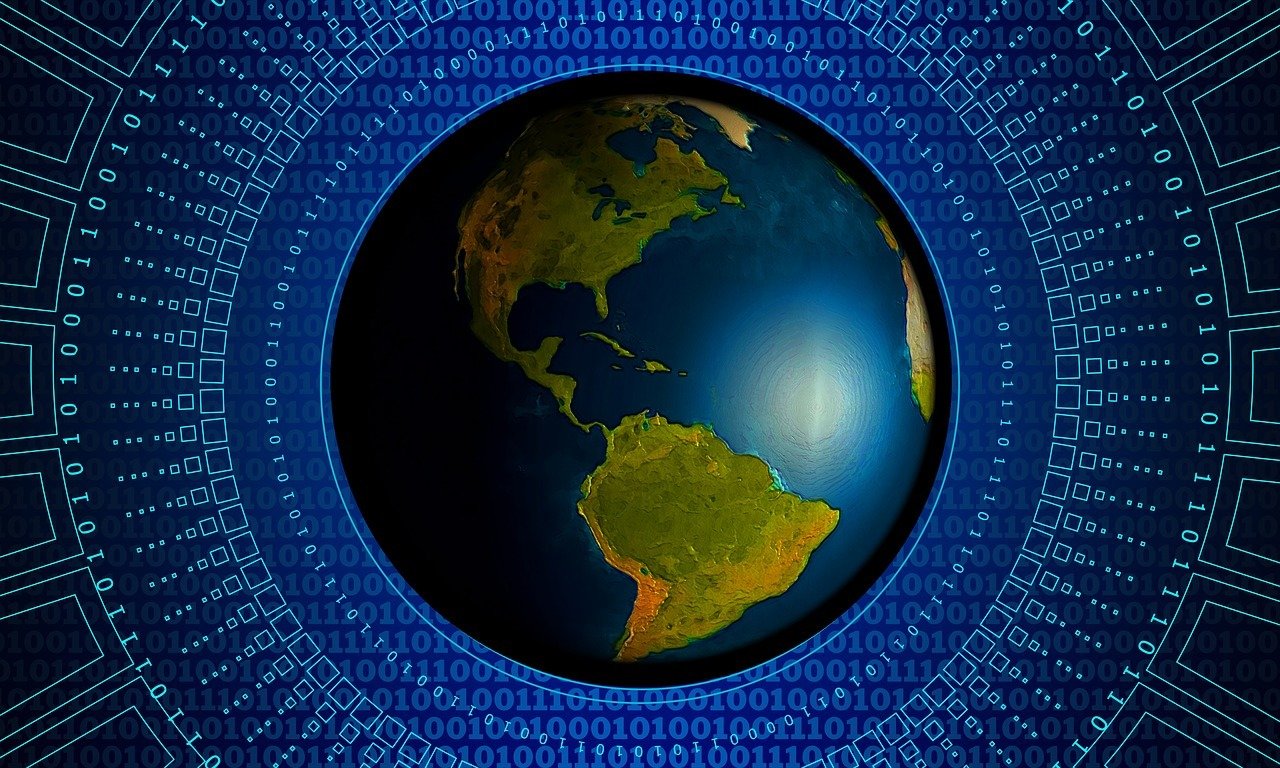
8. Actualización de Google Drive App
A veces, el error de carga puede deberse a un error en la aplicación. Muchos de nosotros desactivamos la actualización automática o ignoramos la nueva notificación de actualización de Google Play Store. Aunque es útil para guardar datos, nos perdemos las actualizaciones regulares que incluyen las correcciones de errores y las mejoras bajo el capó.
Le sugerimos que actualice la aplicación. Después de eso, reinicie el dispositivo e intente cargar los archivos.
Truco de bonificación
Uno de nuestros lectores confirmó que la simple desinstalación y reinstalación también debería solucionar el problema. Por extraño que pueda parecer, este es el truco más inofensivo para intentarlo. Sin embargo, recomiendo reiniciar el smartphone antes de reinstalar la aplicación Google Drive.